WordPressにはブログの更新を検索エンジンに通知するping送信機能が備わっていますが、少々問題点もあるので・・・その点も踏まえながら「Smart update pinger」の紹介していきます。
そもそも「ping送信って何?」って方もいると思うので、簡単に説明しておきます。記事の更新情報をブログ検索サイトや検索エンジンに通知するコトで、インデックス促進を図ります。
WordPressはもちろんですが、大体の無料ブログにもPing送信先を設定する項目がありますので、設定しておくコトをおすすめします。
ただし、Ping送信をしたから「アクセスが格段に増える!」とか「検索上位に入る!」といったコトはないので、初期設定の1つという考えで行って下さいね。
ping送信を最適化!WPプラグイン「Smart update pinger」
ping送信はインデックスを促進させる効果があるというので、何だか良いコトしかないように感じますよね。
しかし過剰に送りすぎると、スパム扱いになる可能性があるので注意が必要です。それでは、インストール方法などを説明していきましょう。
WordPressのping送信の問題点
WordPressには、デフォルトでping送信機能が備わっていますが、記事公開時だけではなく、記事更新(修正)した場合にもping送信されます。
例えば、記事公開直後に誤字・脱字を見つけて修正した際にも、pingが送られてしまうわけです。先程も述べたように、過剰送信はスパム扱いとなるコトもあるので注意。
ちょっと問題があるデフォルト機能を、最適化してくれるのがSmart update pingerです。有効化すると、記事更新(修正)時には送信機能を停止してくれます。
Smart update pingerをインストール方法
結構古いプラグインなんですが、最新版の3.8でも正常に稼働するので安心して下さい。
通常、プラグインは「WPダッシュボード→プラグイン→新規追加」で検索欄にプラグイン名を入力してインストールしますが、Smart update pingerは見つかりません。
公開されているWEBサイトからダウンロードし、インストールしてあげなければなりません。配布先は下記リンクから飛んでいけます。
ダウンロード時に文字化けするんですが・・・!
多くの人が引っかかるポイントとして、ダウンロード時に文字化けする点です。ボクもこれで少し悩みました。
なので、右クリックから「名前を付けてリンク先を保存」を選択してダウンロードしましょう。zipファイルとして保存出来ると思います。
zipファイルを解凍してフォルダごとサーバーの「wp-content→pluguins」にアップロードしてあげて下さい。そして「WPダッシュボード→プラグイン」から有効化してあげます。
Smart update pingerの設定方法
設定方法は非常に簡単です。「WPダッシュボード→設定→Smart Update Pinger」で設定画面が表示されます。①の欄にping送信先を入れます。複数ある場合は1送信先ごとに改行してあげましょう。
またSmart update pingerはping送信ログを残してくれます。これを見れば、いつ送信されたのか・送信先エラーなどがチェック可能です。
赤枠は記事を修正したモノです。「NOT pinging services」と書かれているので、ping送信がされていないコトが分かります。このように重複を避けてくれるのがこのプラグインの良い所ですね。
あくろのまとめ!
ping送信を活用するコトでインデックスが促進されるので、入れておいて損はないでしょう。
また「WPダッシュボード→設定→投稿設定」内にあるデフォルトのping送信先入力欄に記載しても、Smart update pingerに反映されるので、両方へ入力必要はないので便利ですよ!



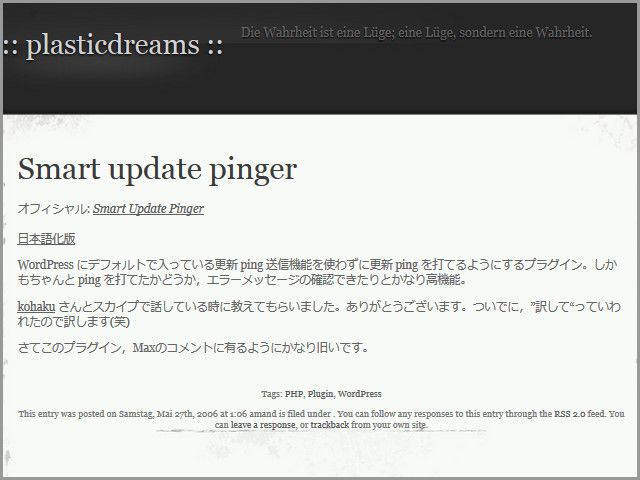
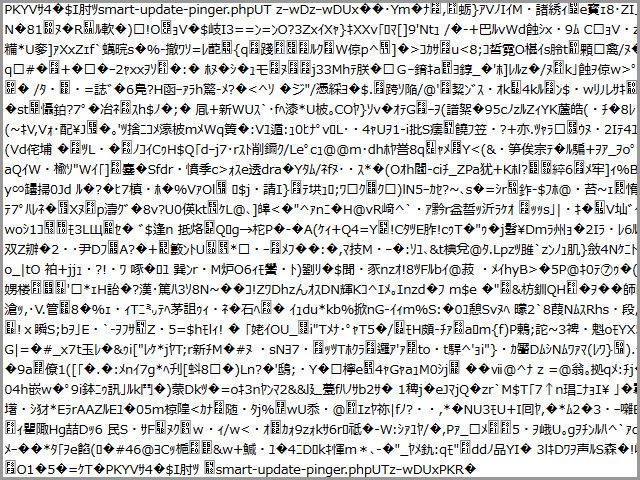


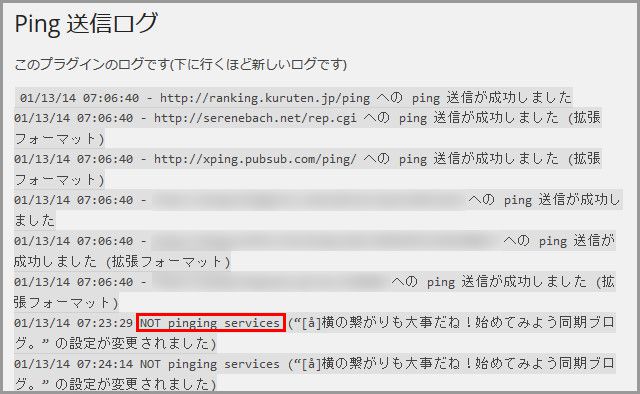



コメント